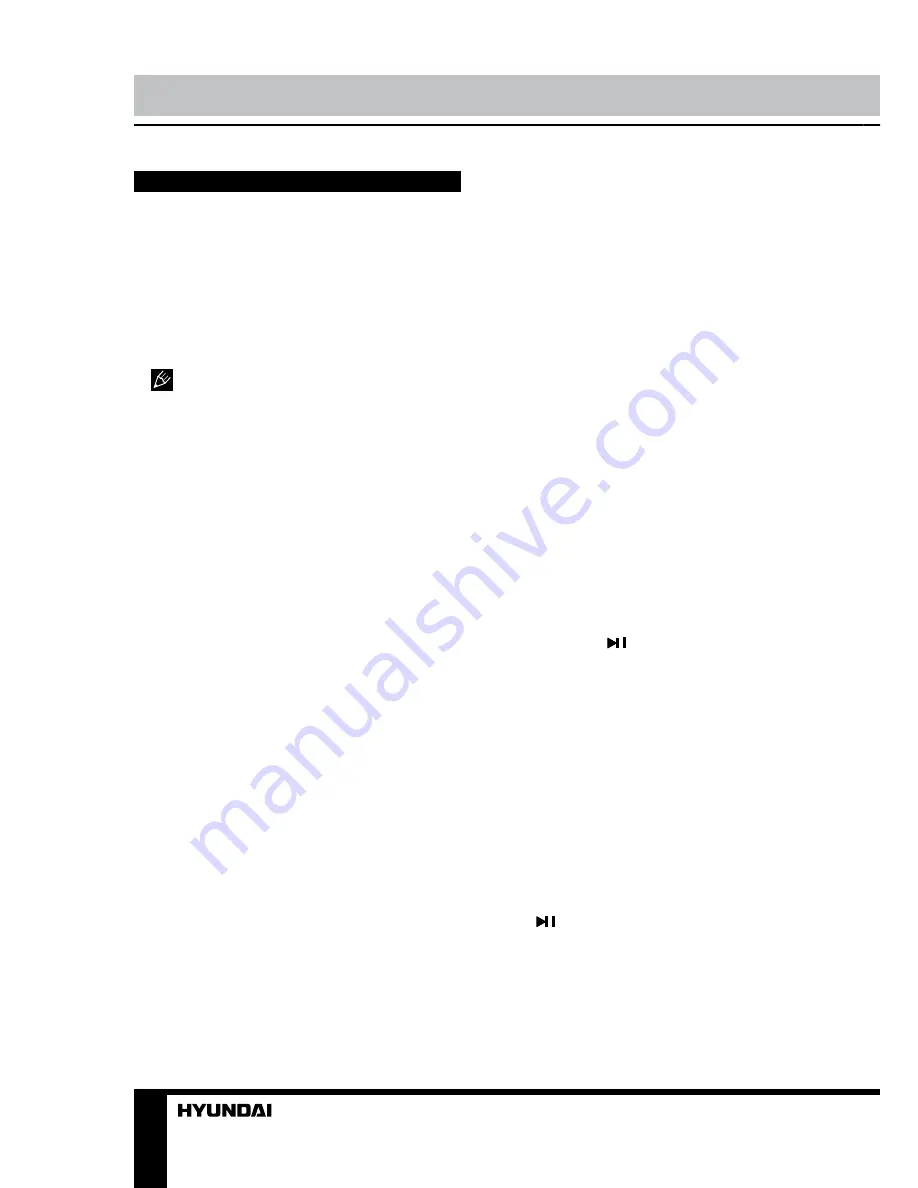
25
Управление устройством
Операции c USB
Общая информация
• Данное устройство поддерживает
видеофайлы с расширением 3GP, ASF, AVI,
MKV, MPG, DAT, M2TS, MP4, TS, VOB, с ви-
деокодеками WMV V9, DIVX, H263, MPEG-4,
MPEGII, XVID и аудиокодеками PCM, WAV,
WMA, MP3, DD(AC3). Разрешение видеоизо-
бражения должно быть не более 1280x720.
Приведенный выше список расши-
рений и кодеков является только информа-
тивным и не является обязательством по
чтению всех файлов с указанными расши-
рениями и кодеками.
• Поддержка USB: версия USB 2.0,
максимальный объем 500 Гб; файловые
системы NTFS, FAT16, FAT32. Питание USB:
5 В постоянного тока, 500 мА. Корректная
работа устройства гарантирована только
при использовании лицензионных USB-
накопителей известных производителей.
Воспроизведение некоторых форматов
аудио, видео и изображений может не под-
держиваться.
Согласно стандарту USB 1.1/2.0
использование USB-устройства с током
потребления более 500 мА не рекомендуется
без использования дополнительного
источника питания. Подключение без
дополнительного питания USB-носителей,
потребляющих ток, который превышает
данное значение, а также неисправных
USB-носителей может вызвать механические
или термические изменения элементов
конструкции данного устройства, а также
выход из строя внутренних элементов
защиты USB-порта. Такие повреждения не
являются гарантийным случаем.
Внимание: использование внешних
USB-устройств, содержащих файлы с
расширением BIN в корневой директории,
может привести к сбоям в работе устройства
или к повреждению программного
обеспечения.
Воспроизведение файлов
• Вставьте USB-накопитель в USB-порт
данного устройства. Выберите источник
сигнала USB и нажмите кнопку ENTER на
ПДУ или кнопку VOL+/VOL- на панели. На
дисплее отобразится интерфейс воспро-
изведения файлов с USB, в котором Вы
можете выбрать с помощью кнопок курсора
ВЛЕВО/ВПРАВО и кнопки ENTER воспроиз-
ведение музыки, фото, видео или текстов.
• Для возврата на предыдущий уровень
меню выберите «Возврат» и нажмите кноп-
ку ENTER на ПДУ или кнопку CH+/CH- на
панели.
• В меню содержимого нажимайте кноп-
ки курсора, чтобы выбрать папку или файл,
затем нажмите кнопку ENTER или нажмите
и удерживайте кнопку CH+/CH- на панели,
чтобы войти в выбранную папку. Тем же
образом выберите файл, который хотите
просмотреть или прослушать. При выде-
лении файла информация об этом файле
будет отображаться в правой части экрана,
а миниатюра изображения будет показана
в центре (недоступно для аудиофайлов).
Нажмите кнопку на ПДУ или нажмите и
удерживайте кнопку CH+/CH- на панели для
воспроизведения файла.
• Во время воспроизведения нажмите
кнопку INFO; в нижней части экрана ото-
бразится меню управления воспроизведе-
нием, в котором Вы можете выбирать опе-
рации с помощью кнопок курсора ВЛЕВО/
ВПРАВО на ПДУ и подтвердить выполнение
этой операции кнопкой ENTER на ПДУ.
• Выбрав файл, Вы можете удалить его
с носителя; для этого нажмите красную
кнопку на ПДУ, затем кнопку ENTER для
подтверждения.
• Во время воспроизведения нажмите
кнопку , чтобы установить воспроизведе-
ние на паузу или продолжить его. Нажмите
26
Summary of Contents for H-LED24V14
Page 1: ...www sotmarket ru Hyundai H LED24V14 8 800 775 98 98...
Page 2: ...LED TV Instruction manual H LED24V14 LCD...
Page 17: ...15 220 16...
Page 18: ...16 LCD 10 18 2 17...
Page 19: ...17 4 4 75 18...
Page 20: ...18 75 RCA VGA VGA PC HDMI HDMI HDMI YUV YUV 75 19...
Page 25: ...23 ENTER MENU NTSC 4 3 14 9 16 9 1 2 PC RGB 1024x768 60 Hz ENTER MENU 24...
Page 26: ...24 ENTER MENU USB USB USB ENTER MENU 5 25...
Page 28: ...26 REPEAT H CH EXIT VGA 27...
Page 29: ...27 1 1 2 1 3 2 4 1 5 3 7 YUV 1 8 1 9 1 10 1 28...
Page 31: ......
Page 32: ...2 Hyundai H LED24V14...




















